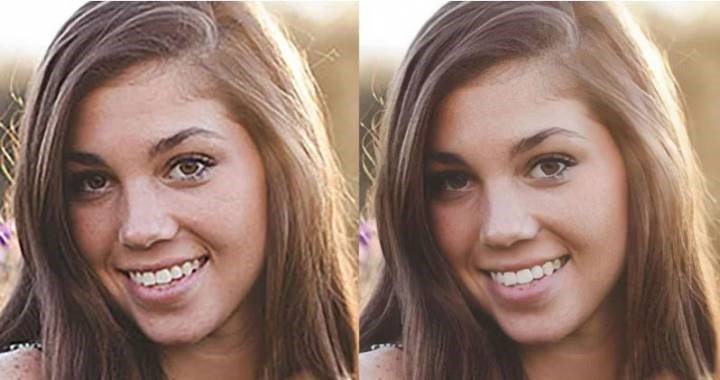Grafik yazılımıyla ilgili en sık sorulan sorulardan biri, bulanık ve pürüzlü kenarlar olmadan görüntünün boyutunun nasıl artırılacağıdır. Yeni kullanıcılar genellikle bir resmi yeniden boyutlandırdıklarında ve kalitenin ciddi şekilde düştüğünü gördüklerinde şaşırırlar. Deneyimli kullanıcıların hepsi soruna çok aşinadır.
Bozulmanın nedeni, bit eşlemli veya raster görüntü türlerinin piksel çözünürlükleriyle sınırlı olmasıdır. Bu tür görüntüleri yeniden boyutlandırmaya çalıştığınızda, yazılımınızın ya her pikselin boyutunu artırması (pürüzlü bir görüntüye neden olur) ya da daha büyük hale getirmek için görüntüye piksel eklemenin en iyi yolunu “tahmin etmesi” gerekir.
Kısa bir süre önce, düzenleme yazılımınızın yerleşik yeniden örnekleme yöntemlerini kullanmak dışında çözünürlüğü artırmak için pek çok seçenek yoktu. Bugün, her zamankinden daha fazla olasılıkla karşı karşıyayız. Elbette ihtiyacınız olan çözünürlüğü en baştan yakalamak her zaman en iyisidir. Bir görüntüyü daha yüksek bir çözünürlükte yeniden tarama seçeneğiniz varsa, elbette bunu yazılım çözümlerine başvurmadan önce yapmalısınız. Ve daha yüksek çözünürlük kapasitesine sahip bir kameraya koyacak paranız varsa, paranın bir yazılım çözümüne koymaya kıyasla daha iyi bir harcama olduğunu kabul etmek gerek.
Bunu söyledikten sonra, yazılıma başvurmaktan başka seçeneğiniz olmayabileceği zamanlar olabilir.
Yeniden Boyutlandırma ve Yeniden Örnekleme
Çoğu yazılımın hem yeniden boyutlandırma hem de yeniden örnekleme için yalnızca bir komutu vardır. Bir görüntüyü yeniden boyutlandırmak, toplam piksel boyutlarını değiştirmeden baskı boyutlarını değiştirmeyi içerir. Çözünürlük arttıkça, baskı boyutu küçülür ve bunun tersi de geçerlidir. Piksel boyutlarını değiştirmeden çözünürlüğü artırdığınızda, kalite kaybı olmaz, ancak baskı boyutunu feda etmeniz gerekir.
Bununla birlikte, yeniden örnekleme ile görüntüyü yeniden boyutlandırmak, piksel boyutlarını değiştirmeyi içerir ve her zaman kalite kaybına neden olur. Bunun nedeni, yeniden örneklemenin bir görüntünün boyutunu artırmak için enterpolasyon adı verilen bir işlem kullanmasıdır. Enterpolasyon işlemi, yazılımın görüntüdeki mevcut piksellere dayanarak oluşturması gereken piksellerin değerlerini tahmin eder. Enterpolasyon yoluyla yeniden örnekleme, özellikle keskin çizgilerin ve belirgin renk değişikliklerinin olduğu alanlarda, yeniden boyutlandırılan görüntünün ciddi şekilde bulanıklaşmasına neden olur.
Bu sorunun bir başka yönü de akıllı telefonun, tabletin ve cihazın pikseline karşılık gelen odağın yükselişidir. Bu aygıtlar, bilgisayar ekranınızda bir piksel tarafından işgal edilen aynı alanda iki ila üç piksel içerir. Bir görüntüyü bilgisayarınızdan bir aygıta taşımak, aygıtta doğru şekilde görüntülendiğinden emin olmak için aynı görüntünün birden çok sürümünü (örneğin 1X, 2X ve 3X) oluşturmanızı gerektirir.
Yaygın Enterpolasyon Yöntemleri
Fotoğraf düzenleme yazılımı genellikle bir görüntü örneklendiğinde yeni pikselleri hesaplamak için birkaç farklı enterpolasyon yöntemi sunar. İşte Photoshop’ta bulunan üç yöntemin açıklamaları. Photoshop’u kullanmıyorsanız, yazılımınız muhtemelen biraz farklı terminoloji kullanabilmelerine rağmen benzer seçenekler sunar.
Bicubic en yavaş olanıdır, ancak yeni Piksel değerlerinin en iyi tahminini üretir.
Bilinear bicubic’ten daha hızlıdır, ancak daha kötü bir iş çıkarır. Hem bikubik hem de bilinear enterpolasyon, özellikle örnekleme sırasında bulanık bir görüntü ile sonuçlanır.
Diğer Enterpolasyon Yöntemleri
Diğer birkaç “Görüntü Geliştirme Programı”, Photoshop’un bicubic yönteminden bile daha iyi bir iş çıkardığını iddia eden diğer yeniden örnekleme algoritmaları sunar. Bunlardan bazıları Lanczos, B-spline ve Mitchell. Bu alternatif yeniden örnekleme yöntemlerini sunan birkaç program Qımage Pro, IrfanView (ücretsiz bir görüntü tarayıcısı) ve Photo Cleaner’dır.
Yazılımınız bu yeniden örnekleme algoritmalarından birini veya burada belirtilmemiş başka bir tane sunuyorsa, hangisinin size en iyi sonuçları verdiğini görmek için kesinlikle onlarla denemelisiniz. Farklı enterpolasyon yöntemlerinin kullanılan görüntüye bağlı olarak daha iyi sonuçlar verdiğini bile görebilirsiniz.
Çözünürlüğü artırmak için bu yöntemleri kendi başınıza değerlendirirken, görüntülerin ekranda nasıl göründüğüne yakalanmamaya çalışın. Yazıcı yetenekleriniz nihai sonuçlarda büyük bir rol oynayacaktır. Bazı karşılaştırmalar ekranda belirgin şekilde farklı görünebilir, ancak yazdırıldığında zar zor fark edilebilir. Her zaman basılı sonuçlara dayanarak nihai kararınızı verin.